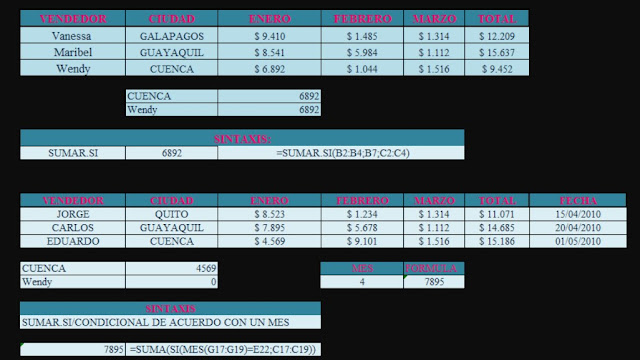martes, 29 de junio de 2010
Diseño de mi Factura

Es un documento mercantil que refleja toda la información de una operación de compraventa. La información fundamental que aparece en una factura debe reflejar la entrega de un producto o la provisión de un servicio, junto a la fecha de devengo, además de indicar la cantidad a pagar como contraprestación.
Además, en la factura deben aparecer los datos del expedidor y del destinatario, el detalle de los productos y servicios suministrados, los precios unitarios, los precios totales, los descuentos y los impuestos.
La factura se considera como el justificante fiscal de la entrega de un producto o de la provisión de un servicio, que afecta al obligado tributario emisor (el vendedor) y al obligado tributario receptor (el comprador). La factura correctamente cumplimentada es el único justificante fiscal, que da al receptor el derecho de deducción del impuesto (IVA). Esto no se aplica en los documentos sustitutivos de factura, recibos o tickets.
Ejercicios: CONTAR.SI.CONJUNTO - PROMEDIO.SI
PROGRAMADOR

Mostrar ficha programador en la cinta opciones
Alt +F11 sirve para entrar al editor de macros e igual para salir.
PARTE DE UNA MACRO
Proyecto
Codigos
Inmediatos
Propiedades
COMO GRABAR UNA MACRO
Programar
Grabar proceso
Grabar macro
nombre de macro
Ruby
metodo de abreviatura
Ctrl + 2/ R
Aceptar
B C
NOMBRE
Wendy 20
Vanne 30
Mary 50
CUANDO YA SE TERMINA DE HACER LA MACRO
hacemos clic en DETENER.
COMO SE EJECUTA UNA MACRO DESDE EXCEL
1.- Con el comando
2.-Desde el menu programador
3.- Desde un boton
PARA INSERTAR FORMAS
- Clic derecho /
- asignar macro
- Ruby
- Aceptar
PARA BORRAR UNA MACRO
- clic en Grabar macro
- nombre macro
- BORRAR
- ctl + B
- ACEPTAR
- DETENER GRABACION
viernes, 25 de junio de 2010
Ejercicio de SUMAR.SI
Sintaxis
SUMAR.SI(rango;criterio;rango_suma)
Rango es el rango de celdas que desea evaluar.
Criterio es el criterio en forma de número, expresión o texto, que determina las celdas que se van a sumar. Por ejemplo, los criterios pueden expresarse como 32, "32" ">32", "manzanas".
Rango_suma son las celdas que se van a sumar.
domingo, 30 de mayo de 2010
UTILIDAD DE UNA MACRO
Se podría dividir en 4 grandes "áreas" donde se aplican las macros:
1. Automatización de procesos
Una macro nos permite ejecutar varios pasos automáticamente, tan solo presionando un botón o una tecla. Las tareas ideales para automatizar son aquellas que se hacen de forma repetida e involucran muchos pasos, por ejemplo: imprimir informes, configurar la vista de la hoja, actualizar datos de tablas dinámicas, etc...
2. Creación de funciones a medida
Las funciones y fórmulas Excel son quizás la esencia de la hoja de cálculos (si no se pudieran utilizar funciones y fórmulas no habría cálculos!). Excel trae incorporada unas 330 funciones estándar las cuales se pueden utilizar en forma aislada o en forma combinada (anidadas). Sin embargo suele suceder que justo la función que necesitamos no existe. Podemos programar funciones a medida que hagan exactamente lo que nosotros queremos. Y esas funciones se comportarán igual que las de Excel (aparecerán en el menú de funciones en la categoría que nosotros indiquemos, tendrán sus respectivos argumentos, etc).
3. Creación de nuevos comandos, complementos y menús
Las macros nos permiten crear nuestros propios comandos y menús personalizados, e incorporarlos al Excel. La utilidad de los mismos depende tan solo de nuestras necesidades y reside en agregar alguna funcionalidad extra al Excel.
4. Creación de aplicaciones a medida
Las macros te permitirán construir complejas y elegantes aplicaciones para cualquier uso que quieras darles. El límite solo es tu imaginación. Una aplicación Excel consiste en algo más que una simple plantilla con datos y fórmulas. Una aplicación Excel es un verdadero programa de software con una serie de características que lo hacen utilizable por cualquier usuario sin que el mismo tenga que entender la lógica "exceliana" que hay por detrás.
OBJETOS, PROPIEDADES Y MÉTODOS
Cuando hablamos de macros hablamos de Objetos, Propiedades y Métodos (OPM). Estos son los 3 conceptos generales más importantes que debes conocer a la hora de programar las macros.
Hay un ejemplo muy práctico para comprender lo que son los Objetos, Propiedades y Métodos (OPM). Supongamos que tenemos una canasta con frutas. ¿Cuáles serían los OPM de la misma?
Objetos: Los objetos de la canasta de frutas serían las mismas frutas (manzanas, naranjas, peras…).
Propiedades: Las propiedades serían las características de las frutas (color, olor, sabor, textura…).
Métodos: Finalmente los métodos son las acciones que podríamos ejercer sobre las frutas (comprarlas, venderlas, comerlas, almacenarlas, limpiarlas, quitarles la piel,…).
jueves, 20 de mayo de 2010
EXCEL Y MACROS
La Hoja de Cálculos Excel es una de las herramientas más poderosas para el tratamiento de datos y su análisis. Una de las mayores ventajas que posee es la flexibilidad que ofrece y la rapidez con la que podemos construir plantillas y todo tipo de modelos, para diversos usos y aplicaciones.
Sin embargo, si realmente quieres "exprimir todo el jugo" a Excel, deberás conocer y utilizar una de sus mayores y más potentes herramientas: las macros.
UNA DEFINICIÓN SIMPLE
Una buena forma de introducirnos al mundo de las macros es con una definición sencilla y directa:
Macro:
Es un conjunto de instrucciones de código (programado) que permiten realizar una tarea determinada como así también expandir e incrementar las prestaciones de Excel. Las macros se escriben en lenguaje de programación VBA (Visual Basic for Applications). El Excel ya trae incorporado un editor de VBA por lo que las macros se programan dentro del mismo
miércoles, 12 de mayo de 2010
FILTRO DE DATOS - GRÁFICOS - HIPERVÍNCULOS - PROTEGER FÓRMULAS
NOS permite tomar un producto que querramos , o hacer una comparación cuando se tiene algunos datos.
GRÁFICOS:
Sirve para los porcentajes de datos, son mejores las figuras en pasteles y para comparación de datos es mejor utilizar barras o columnas.
A estos gráficos se los puede modificar de diferentes maneras a través de las opciones que nos brindan las cintas, primero insertamos el gráfico que deseemos luego lo podemos modificar en herramientas de gráficos, en la cinta presentación diferentes opciones como, leyenda, tabla de datos, título del gráfico (encabezado), entre otros. En la cinta diseño podremos ecoger el estilo de diseño y más.
TABLA DINÁMICA:
Permite organizar y resumir datos complicados y profundizar en los detalles. Se debe marcar todo el rango, voy a la cinta insertar y doy clic en tabla dinámica.
HIPERVÍNCULOS:
Es un link de acceso para irme de un lugar a otro dentro del Excel o fuera de él. Estos se pueden eliminar, modificar, agregar. Existen dos maneras:
1.- Vía comando Ctrl+Alt+K
2.- Vía menú, clic derecho en hipervínculo.
Para modificar el gráfico del hipervínculo hago clic derecho, escape, editar forma, cambiar forma.
INMOVILIZAR PANELES:
Mantiene una parte de la hoja visible durante el desplazamiento por la hoja. Doy clic en la cinta Vista, opción inmovilizar paneles.
PROTEGER FÓRMULAS:
Sirve para seguridad, que no se vea la sintaxis. Debo ir a Proteger con Ctrl 1, y elijo la opción Oculta. Luego elijo la cinta Revisar, clic en proteger hoja. Marco nota 1 y 2, permitir que usuario modifique rangos, proteger hojas. Se puede dar seguridad a n número de rangos.
sábado, 8 de mayo de 2010
miércoles, 5 de mayo de 2010
Validaciones y otras funciones
las validaciones no son formulas sino que sirven para ingresasr ciertos datos o leyendas, entre otras cosas.
Para esto marco un rango
- elijo datos,
- validación de datos,
- configuración,
- criterio
- decimal.
También podemos elegir un mensaje para la entrada y un mensaje de error.
MIN nos permite de entre un grupo de datos saber cual es el valor mínimo.
=MIN(B3:B6)
MAX nos permite de entre un grupo de datos saber cual es el valor máximo.
=MAX(B3:B6)
FORMATO CONDICIONAL
para poner formas condicionales
- marco rango
- cinta inicio
- formato condicional
- puedo elegir barra de datos, escala de colores, conjuntos de íconos, entre otros.
Para borrar
- formato condicional
- administrar reglas
- eliminar reglas.
Otra manera para seleccionar el tipo de regla es clic en formato condicional, nueva regla, y selecciono el tipo de regla con diferentes características que ahí se encuentran.
OTRAS FUNCIONES
FUNCION SI Y
Esta permite trabajar con dos cosas, hacer dos condiciones.
SINTAXIS
=SI(Y(I5>=29,5;H5>=8);"PASA";"PIERDE")
ALEATORIO:Escoge como su nombre lo indica algún resultado.
SINTAXIS
=ALEATORIO.ENTRE(1;5)
CONCATENAR: Permite unir valores, nombres y demás.
SINTAXIS
=CONCATENAR(G4;G5;G6)
NUMERO.ROMANO Permite conocer en números romanos el valor del número que ingrese
SINTAXIS
=NUMERO.ROMANO(B12)
SINTAXIS
=CODIGO(F22)
SINTAXIS
=CARACTER(C19)
viernes, 30 de abril de 2010
Funcion: SUMAR PRODUCTO
Sintaxis
SUMAPRODUCTO(matriz1,matriz2,matriz3,...)
Los argumentos de esta función son mínimo dos matrices y máximo 30. Todas las matrices deben tener el número de filas, del mismo modo, todas las matrices deben tener el mismo número y de columnas. A continuación se muestran los subindices para matriz1 y matriz2.
La función sumaproducto, multiplica los componentes de las matrices y los suma como se muestra enseguida: SUMAPRODUCTO(matriz1,matriz2) calcula A11*B11 + A12*B12 + A13*B13 + A21*B21 + A22*B22 + A23*B23. En este caso se trata de dos matrices de 2 filas y tres columnas, el cálculo es similar para las matrices que tengan cualquier dimensión.
Ejemplos:
SUMAPRODUCTO({2;1\3;2},{6;4\1;2}) da como resultado 23.
jueves, 22 de abril de 2010
miércoles, 21 de abril de 2010
Funcion: CONTAR.SI
Cuenta las celdas, dentro del rango, que no están en blanco y que cumplen con el criterio especificado.
Sintaxis
CONTAR.SI(rango;criterio)
Rango es el rango dentro del cual desea contar las celdas.
Criterio es el criterio en forma de número, expresión, referencia a celda o texto, que determina las celdas que se van a contar. Por ejemplo, los criterios pueden expresarse como 32, "32", ">32", "manzanas" o B4.
sábado, 17 de abril de 2010
Función: SUMA
Suma todos los números de uno o varios rangos de celdas.
Ejemplos de Operación:
Suma de un rango.
=SUMA(A1:A4)
En el ejemplo anterior se sumarán todos los números que se encuentren en el rango A1:A4, es decir A1+A2+A3+A4.
Resultado: A1+A2+A3+A4
Suma de celdas separadas
=SUMA(A1,B2,C3)
En el ejemplo anterior se sumarán los valores de las celdas A1,A2 y A3
Resultado: A1+B2+C3
Suma de varios rangos
=SUMA(A1:A3,B2:B4)
En el ejemplo anterior se sumarán las celdas del rango A1:A3 (A1,A2,A3) más las celdas del rango B2:B4 (B2,B3,B4)
Resultado: A1+A2+A3+B2+B3+B4
jueves, 8 de abril de 2010
Funcion: SI ANIDADA
Función: SI ANIDADAS
Excel tiene la posibilidad de anidar las funciones SI(), es decir que en caso de ser necesario, podemos volver a plantear nuevamente un Si(), en caso de que se cumpla o no la condición planteada para el primero y así sucesivamente.
Es posible anidar hasta siete funciones SI(), todo depende de la cantidad posible de salidas a contemplar. Dicho de otra forma un SI() permite obtener dos salidas posibles, una para el caso verdadero y otra para el caso falso; pero si tuviéramos que contemplar tres posibles salidas o resultados, no nos alcanzaría con un SI() y deberíamos utilizar otro en la misma fórmula.
Ejemplos de Funciones SI(...) anidadas
Si por ejemplo tuviéramos que formular una función que devuelva de forma automática un juicio, dependiendo de las notas obtenidas por los alumnos y teniendo en cuenta los siguientes datos: las notas se encuentran en una escala del 1 al 12, para las notas mayores o iguales a 5 el juicio es “aprobado”; de lo contrario (o sea notas menores e iguales que 4) el juicio será “no aprobado”.
lunes, 29 de marzo de 2010
Primera entrada al blog
Que es una Fila:
Conjunto de celdas contenidas de forma horizontal que va desde la A hasta la IV.
Cuantas columnas y filas tiene en excel:
filas:1048576
columnas: 16384
Que es una Hoja Electrónica:
Una hoja de trabajo es un recurso en forma de matriz que se utiliza para organizar datos numéricos y realizar cómputos con ellos para llevar a cabo análisis financieros. Puede haber la necesidad de actualizar esos datos numéricos con cierta regularidad.
Una hoja electrónica de trabajo es un programado que emula en forma electrónica la hoja de trabajo. Reemplaza los tres instrumentos típicos de trabajo de un analista financiero: la hoja de trabajo en papel, el lápiz y la calculadora. La hoja de trabajo es reemplazada por un conjunto de celdas dispuestas en filas y columnas (matriz) cuyo contenido se guarda en la memoria principal de la computadora; el lápiz queda reemplazado por el teclado y la unidad de aritmética y lógica reemplaza la calculadora.
Cuantas hojas máximo tiene excel:
Excel tiene 255 hojas
miércoles, 24 de marzo de 2010
Mi primer dia
LA FUNCION SI...
La función =SI( )
Es una de las más potentes que tiene Excel.
=SI(Condición;Verdadero;Falso)